如何利用arcgis製作好看的地形圖(轉載加個人註解)
如何製作好看的地形圖?
現在有一個方法讓地形圖看起來比較好,那就是3D地圖—立體地形圖
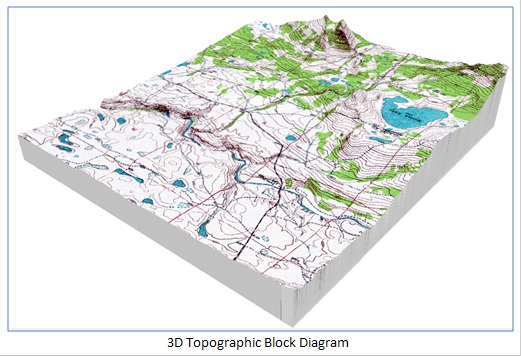
如何進行製作呢?
網上有不少相關方法,如果有一定基礎,肯定一看就懂,但是像我這樣的小白使用者,卻不一定能懂,因此,把自己在操作過程中遇到的一些問題,以及如何進行解決,自己又是怎麼理解的給加入進去,步驟還是按照原來的步驟,但是相信看過我寫的這些,大家會容易理解一些。
這個地形體是在ArcScene中基於3種資料集(地形柵格、TIN和多面體)進行的顯示。多面體形成的立體圖的底部是基於兩個TIN之間拉伸的結果,緩衝區多邊形是拉伸過程中的輸入要素類。事實上,這就是做一個高程柵格邊緣的2D多邊形緩衝。步驟如下:
1.從DEM建立TIN。
(註釋:其實就是建立TIN,不一定非得從dem中建立,只要創建出tin就好。建立tin即Create Tin)
2.使用柵格域工具來建立一個高程區域的多邊形
(註釋:最開始找不到柵格域工具,以及什麼叫高程區域的多邊形,高程區域的多邊形按照我的理解是你建立tin的輪廓,也就是tin的水平投影。柵格域工具即Raster Domain)
3.使用要素類轉要素類工具(禁止使用環境設定中Z值)。
(註釋:始終沒理解這一步是幹嘛用的,囧( ╯□╰ ),想來是為下一步作鋪墊,不過不影響接下來的操作。要素類轉要素類,feature class to feature calss
4.緩衝多邊形來(例子中的緩衝距離為1米)擴充套件外邊區域
(註釋:緩衝多邊形,需要將你所處理的tin全部包圍在多邊形之中,這樣才能保證做出來的立體模型圖完全在你想要的範圍之內,是不是不緩衝也可以呢?這個我沒試,如果有興趣,可以試試,我只是照著步驟完整的操作了一遍。緩衝多變形,其實就是將多邊形往外延伸一圈,利用工具buffer)
5.新增欄位,並指定基礎高程。(這取決於資料,這個資料可以設定基礎高程為1200,高程表面模型的高程為1310。)
(註釋:這一步的目的就是用來給多面體打基礎,按照我的理解,兩個面中間進行拉伸,就得到了多面體,你的資料高程面在1310左右,你想讓資料面的點都能在立體塊上顯示,那麼可以設定基礎高程為1200,這樣1200至1310均為模型塊,如上圖顯示的那樣是個四方塊,四方塊的底部高程就是基礎高程1200。新增欄位有兩種方式,可以右鍵點開相應多邊形的表格,然後新增,或者採用工具
6. 從一個新的多邊形建立TIN,並基於新欄位制定一個硬線。
(註釋:這一步可以參考第一步,基於新欄位生成一個硬線,我的理解是在上面設定基準高程為1200的基礎上,用轉換工具,將多邊形轉換成多線段,然後再建立TIN,Create Tin)
7.使用拉伸工具建立多面體
(註釋:多面體的建立其實就是上層的tin與底層的tin進行拉伸,就可以得到多面體,其中用拉伸工具的過程中,還會讓你選擇中間的一個特徵層,也就是填充物,可以選擇線,也可以選擇面,個人選擇的是一個面,如果覺得說得不夠清楚的話,可以參見拉伸工具,Extrude Between (3D Analyst))
8..開啟ArcScene,新增加強顯示效果的多面體和柵格資料
(註釋:這一步,新增的資料是剛生成的多面體以及最初你的dem格網,或者生成的tin資料,個人採用的是tin資料)
9.右鍵單擊目錄內容中的柵格資料。選擇“屬性”>“基礎高程”,並選擇你使用的TIN
(這一步就不解釋了,相信都能看得懂)
10.選擇三維效果工具條,選擇多面體,設定多面體的顯示優先順序要低於柵格資料
(註釋:這一步也就是要將柵格資料置於多面體頂部,渲染柵格資料後進行顯示,這樣的立體圖效果就會明顯很多。三維效果工具條參見3D effects toolbar,多面體的優先順序要低於柵格資料,可以參見 set the priority)
至此,你就完成了一個三維地形圖的製作。
